
MBR або GPT
На початку статті в двох словах нагадаю вам, що таке MBR і GPT, до речі, у нас на цю тему є докладна стаття. Будь жорсткий диск або твердотільний накопичувач SSD містить в початкових секторах невеликий програмний код (завантажувальний запис), який використовується Windows для вільного звантаження, ще даний код несе в собі таблицю розділів, тобто інформацію про розділи жорсткого диска. Цей код може бути стандарту MBR або GPT.
Головний завантажувальний запис MBR використовується аж з 1983 року і давно застаріла, оскільки не дозволяє використовувати весь простір сучасних HDD об'ємом 2 ТБ і більше, і не підтримує створення на диску більше 4 основних розділів. Є ще причини: слабка захищеність і здатність працювати тільки із застарілою системою введення виведення БІОС.
Стандарт GPT позбавлений всіх цих недоліків, прекрасно бачить весь простір жорстких дисків будь-якого обсягу, дозволяє створити 128 основних розділів, краще захищений і використовує більш сучасний варіант БІОСа під назвою UEFI. Так ось, якщо вам дати ноутбук зі встановленою Windows 8.1 або Win 10, то ви не відразу зрозумієте якого стилю в ньому HDD. У сьогоднішній статті я вам покажу кілька способів визначити це.
- Уважний читач може запитати, а навіщо взагалі знати стандарт розмітки накопичувача? Найпростіша відповідь може прозвучати так: - Якщо диск, на який встановлена операційна система розмітки GPT, то значить перед вами сучасний комп'ютер або ноутбук з включеним інтерфейсом UEFI. Відповідно спосіб відновлення завантажувача операційної системи відрізняється. Ви не зможете без секретних знань встановити на цей ноутбук Windows 7 другий системою і так далі (можу назвати ще багато причин).
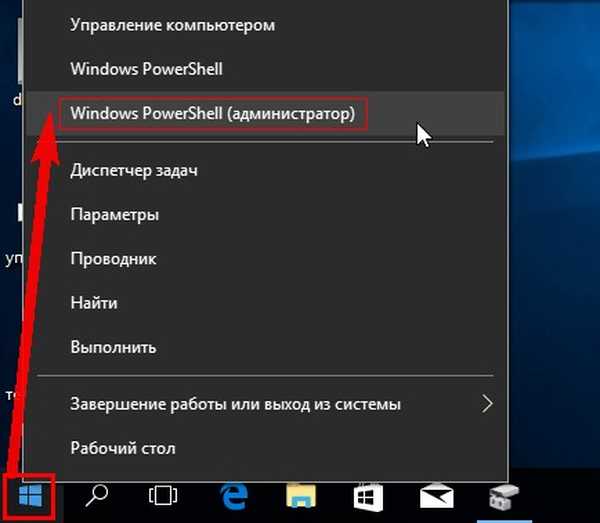
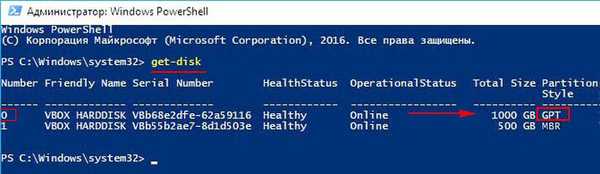
У командному рядку адміністратора теж можна дізнатися стиль вінчестера, але тільки іншою командою.

diskpart
lis dis
навпаки диска GPT буде стояти зірочка *.
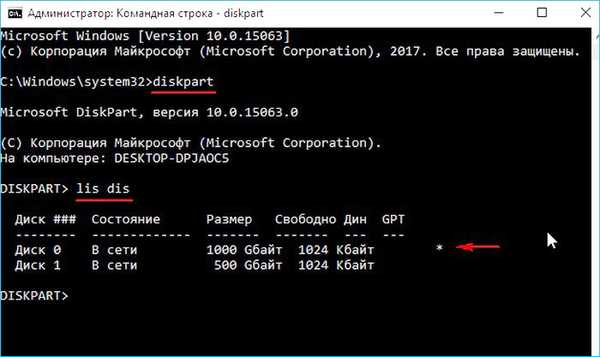
Дізнаємося стиль розмітки на диску mbr або gpt утилітою "Управління дисками".
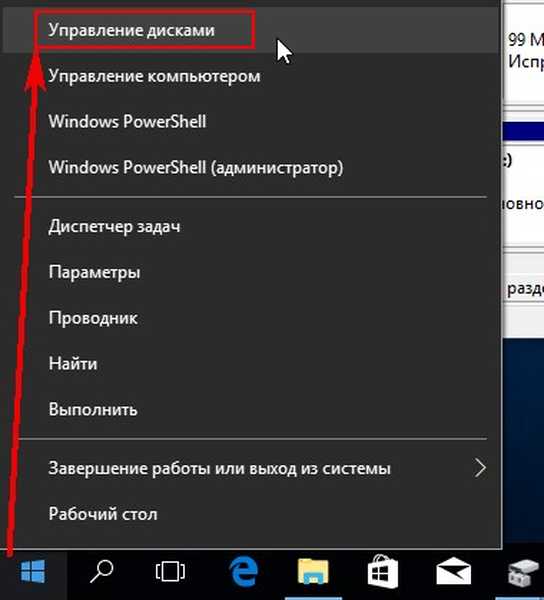
Заходимо в Властивості цікавить нас диска.
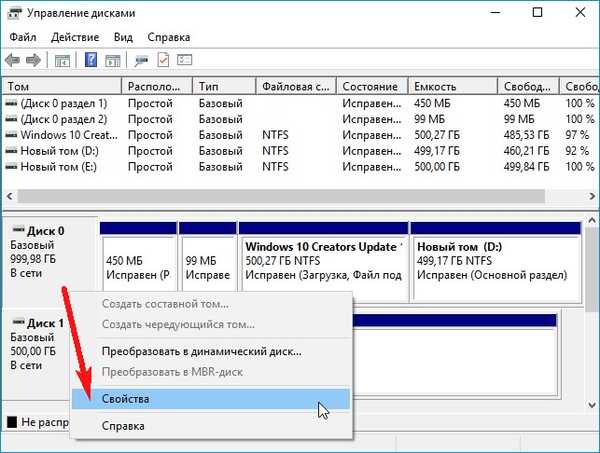
Йдемо на вкладку "Тома" і бачимо розмітку накопичувача.
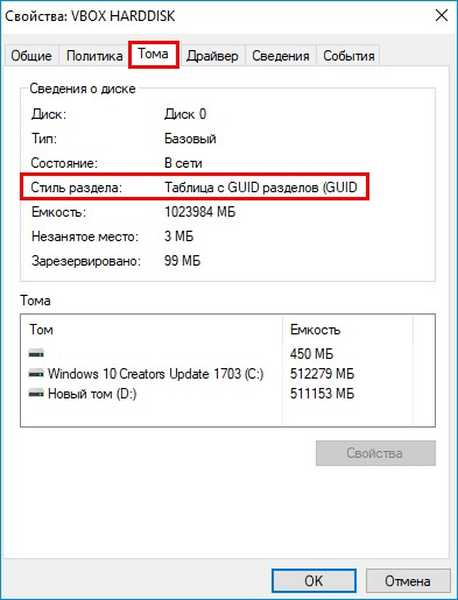
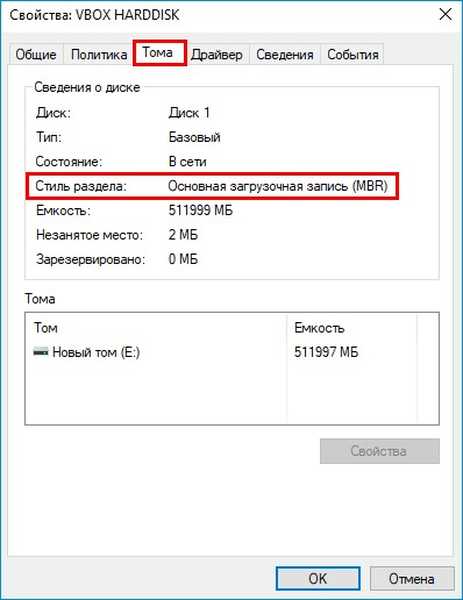
Вам буде цікаво: Найлегший спосіб конвертації диска MBR в GPT!
Мітки до статті: UEFI Жорсткий диск GPT MBR











